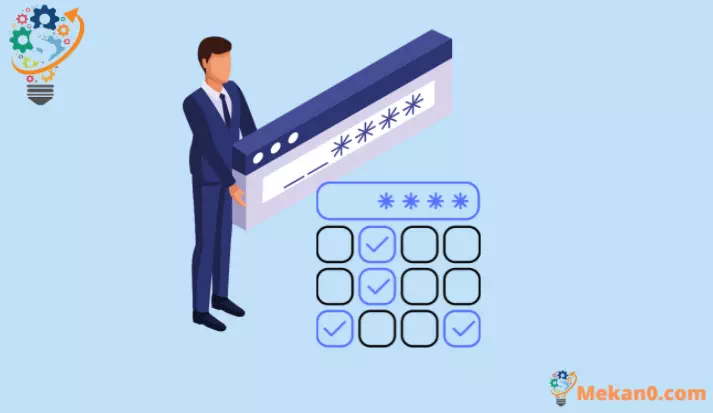Incazelo: Ungayishintsha kanjani inombolo kamazisi nephasiwedi ku-Windows 11
Ungakwazi ukushintsha kalula i-PIN noma iphasiwedi kweyakho Windows 11 I-PC yakho kokubili okusayinwe ngemvume kuma-akhawunti e-Microsoft nama-akhawunti endawo anephasiwedi noma ngaphandle kwayo.
Amaphasiwedi awumugqa wakho wokuqala wokuzivikela uma kuziwa ekuvikeleni ama-akhawunti akho ekufinyeleleni okungagunyaziwe noma ekwephuleni ubumfihlo bakho. Esikhaleni sedijithali, yonke i-akhawunti idinga iphasiwedi ukuze ivumele ukufinyelela kuleyo akhawunti. Ukungena ngemvume ku-Windows 11 I-PC akufani.
Lapho uqala ukusetha eyakho Windows 11 I-PC, izokucela ukuthi usethe iphasiwedi ezodingeka njalo uma ungena kwideskithophu yakho. Lokhu kungase kuzwakale kuyisicefe futhi uzoba nenketho yokukweqa, kodwa sincoma kakhulu ukuthi ungakwenzi. Qiniseka ukuthi uyibhala phansi uma kwenzeka udinga ukuyikhumbula kamuva.
Kungani kufanele ucabange ukushintsha iphasiwedi yekhompyutha yakho?
Kunezizathu eziningi zokuthi kungani kufanele ucabange ukushintsha iphasiwedi yakho. Okokuqala, uma ikhompuyutha yakho ixhumeke ku-inthanethi, izigebengu ze-inthanethi zingantshontsha iphasiwedi yakho. Njengoba iphasiwedi yekhompyutha yakho ingasetshenziswa ukufinyelela ulwazi olubalulekile, izigebengu ze-inthanethi zizokwazi ukufinyelela kuyo. Ukubuyekeza njalo iphasiwedi yokungena kwenqaba lokhu kungenzeka.
Okwesibili, uma unekhompyutha yangaphambilini oyithengisile noma wayinikeza, kufanele nakanjani ucabange ukushintsha iphasiwedi yakho yokungena. Iphasiwedi yokungena ye-Windows ye-akhawunti yakho yendawo igcinwa ku-hard drive yakho. Ngakho, noma ubani angakwazi ukukhipha iphasiwedi ku-hard drive yekhompyutha yangaphambilini futhi athole ukufinyelela kukhompuyutha yamanje.
Okokugcina, kufanele usebenzise amaphasiwedi ahlukene ukuze ungene ku-Windows nakwamanye ama-akhawunti aku-inthanethi. Uma othile ebamba noma yimaphi ama-akhawunti akho aku-inthanethi, angasebenzisa igama-mfihlo ukuze afinyelele ikhompuyutha yakho. Uma usebenzisa iphasiwedi efanayo, cabanga ukuyishintsha.
Indlela yokudala iphasiwedi eqinile
Ukuze wenze iphasiwedi yakho iqine ngokuqhathaniswa, gcina ubude bephasiwedi busuka kuzinhlamvu eziyisi-8 kuye kweziyi-10. Ukuba nezinhlamvu ezingaphezu kwezi-4 noma ezi-5 kuzokwandisa kakhulu inani lama-combo, kuwenze kube nzima kakhulu ukuqhekeka.
Qiniseka ukuthi iphasiwedi yakho iyi-alphanumeric. Lokhu kusho ukusebenzisa kokubili izinhlamvu nezinombolo kuphasiwedi yakho. Ungasebenzisa futhi osonhlamvukazi nabancane. Ukuze uqhubeke uqinisa iphasiwedi yakho, ungasebenzisa futhi izinhlamvu ezikhethekile ezifana no-“_” noma “@”.
Okokugcina, gwema ukusebenzisa amagama asobala, futhi ungakhohlwa ukubhala phansi iphasiwedi uma ukhohlwa iphasiwedi yakho.
Shintsha i-PIN khodi ngaphakathi Windows 11 ye-akhawunti engene ngemvume nge-Microsoft
Uma ungene ngemvume ku-akhawunti yakho ye-Microsoft ku-Windows PC yakho, iphrofayela yakho yomsebenzisi isebenza ngendlela ehlukile kune-akhawunti yakho yendawo eku-Windows. Kufanele usebenzise iphasiwedi ye-akhawunti yakho ye-Microsoft ukuze ungene ngemvume kuphrofayela yakho noma usebenzise i-PIN yenombolo.
Uma usebenzisa iphasiwedi ye-akhawunti ye-Microsoft ukuze ungene ngemvume ku-Windows Futhi uma ubheka ukushintsha iphasiwedi yakho ye-akhawunti ye-Microsoft, kufanele uvakashele ikhasi le-Microsoft lokuthola kabusha iphasiwedi kokuthi i-akhawunti.live.com/password/reset . Ngakolunye uhlangothi, uma usebenzisa i-PIN noma ungasebenzisa izindlela ezilandelayo ukushintsha i-PIN ye-akhawunti yakho Windows 11.
Ukushintsha i-PIN yakho ku-Windows 11, Okokuqala, vula uhlelo lokusebenza lwe-Windows Settings ngokucindezela Amawindi+ iisinqamuleli sekhibhodi. Noma sesha uhlelo lokusebenza Lwezilungiselelo kumenyu yokuqala.
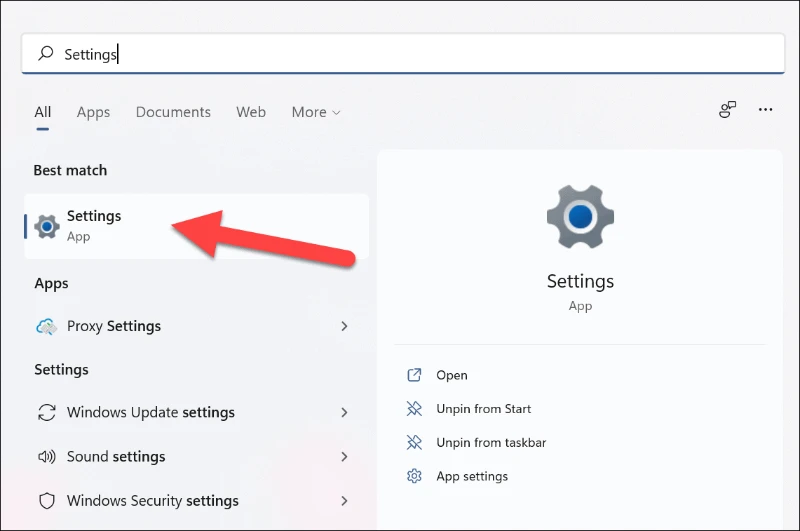
Efasiteleni Lezilungiselelo, chofoza okuthi “Ama-akhawunti” kuphaneli engakwesokunxele, bese uhlola ibhokisi elithi “Izinketho zokungena” ephanelini elingakwesokudla.
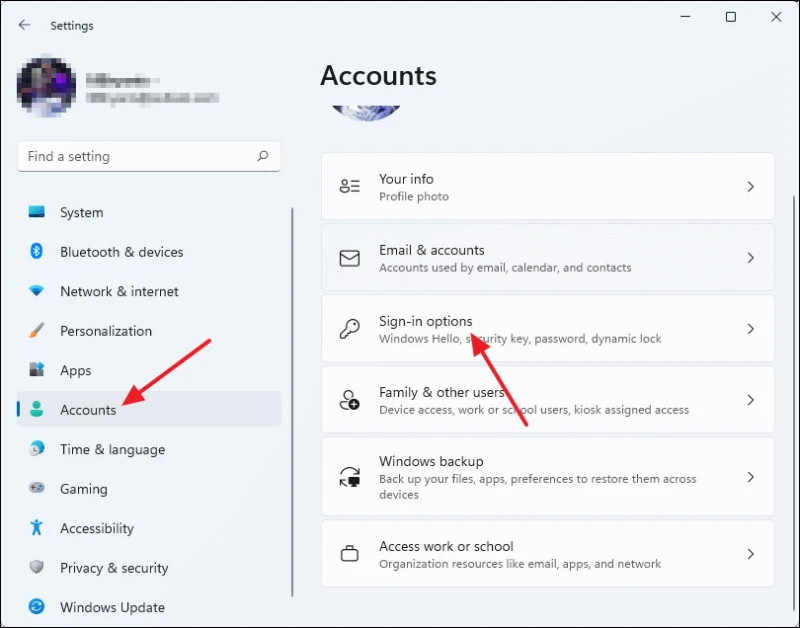
Khetha inketho ethi “PIN (Windows Hello)” ngaphansi kwesigaba esithi “Izindlela Zokungena” bese uchofoza inkinobho ethi “Shintsha Iphinikhodi”.
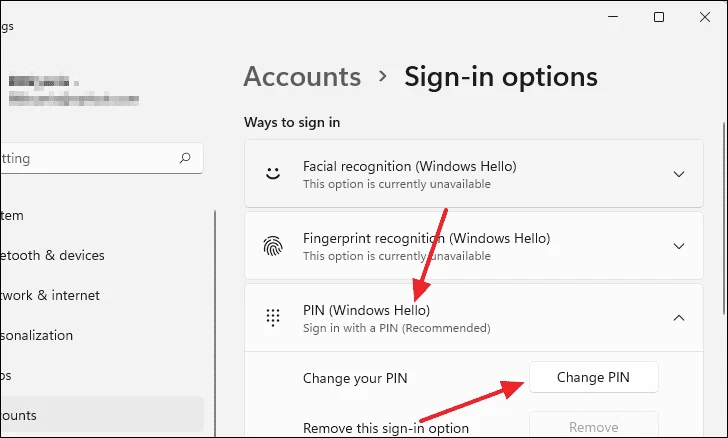
Ibhokisi lengxoxo le-Windows Security lizovela esikrinini. Okokuqala, faka i-PIN yakho ekhona bese ufaka i-PIN entsha ofisa ukushintshela kuyo ezikhaleni zombhalo "I-PIN Entsha" kanye "Nokuqinisekisa I-PIN". Ungakwazi futhi ukushiya i-PIN yakho iqukethe izinhlamvu nezimpawu uma uthikha ibhokisi ngaphambi kokuthi “Faka izinhlamvu nezimpawu.
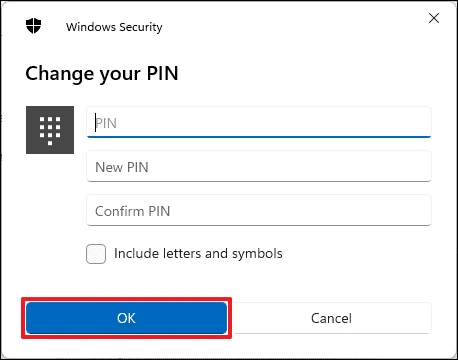
Uma usuyifakile i-PIN entsha, chofoza inkinobho ethi KULUNGILE futhi i-PIN ye-akhawunti yakho izoshintsha. Ukuze uyihlole, ungakhiya ikhompuyutha yakho nge Amawindi+ LBese usebenzisa iphinikhodi entsha ukuze uyivule.
Shintsha iphasiwedi ye-akhawunti yendawo Windows 11
Uma usebenzisa i-akhawunti yendawo kweyakho Windows 11 I-PC, okuyi-akhawunti ongazange ungene ngayo ngemvume nge-akhawunti ye-Microsoft ngesikhathi sokusetha, ungasebenzisa izindlela ezilandelayo ukushintsha igama-mfihlo lokungena kuphrofayela yakho yomsebenzisi.
Shintsha iphasiwedi kusukela kuzilungiselelo ze-akhawunti
Ungashintsha iphasiwedi yakho ku-Windows 11 ekhasini lezilungiselelo ze-akhawunti. Okokuqala, vula Izilungiselelo ngokuyicinga ku-Windows Search noma ngokucindezela inkinobho Windows+i kukhibhodi.
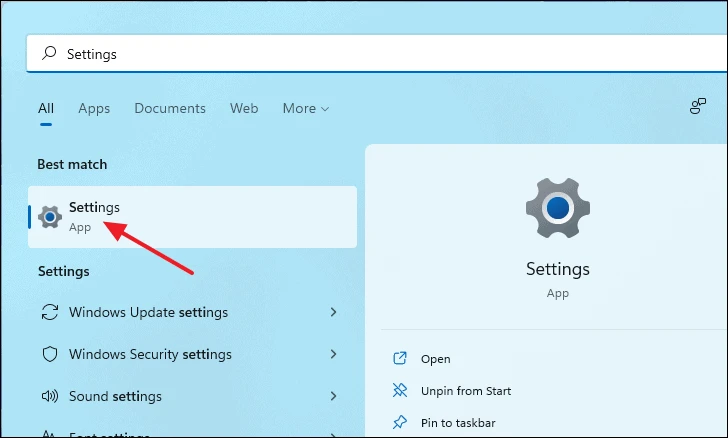
Ewindini lezilungiselelo, chofoza "Ama-akhawunti" kuphaneli engakwesokunxele bese ukhetha "Izinketho zokungena ngemvume" kuphaneli engakwesokudla.
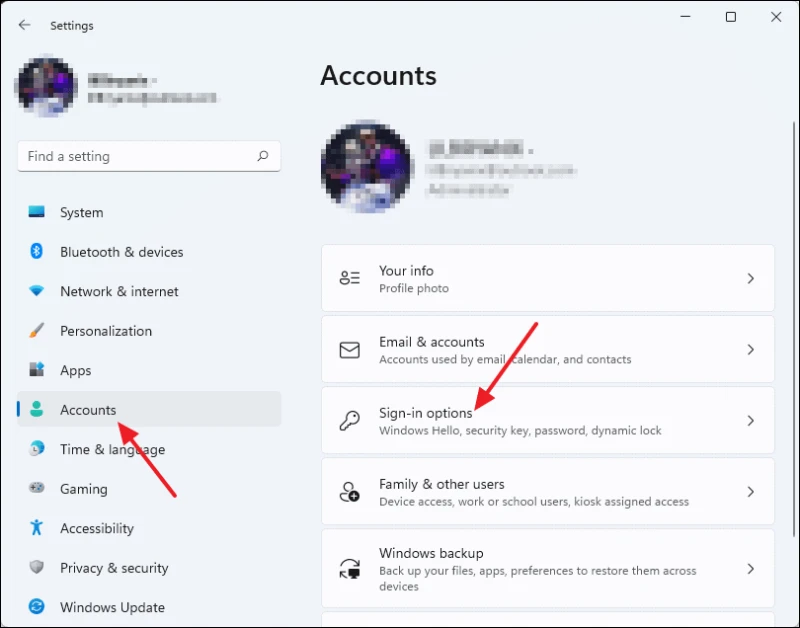
Okulandelayo, chofoza okuthi “Iphasiwedi” ngaphansi kwesigaba esithi “Izindlela Zokungena” bese uchofoza inkinobho ethi “Shintsha” kumenyu enwetshiwe.
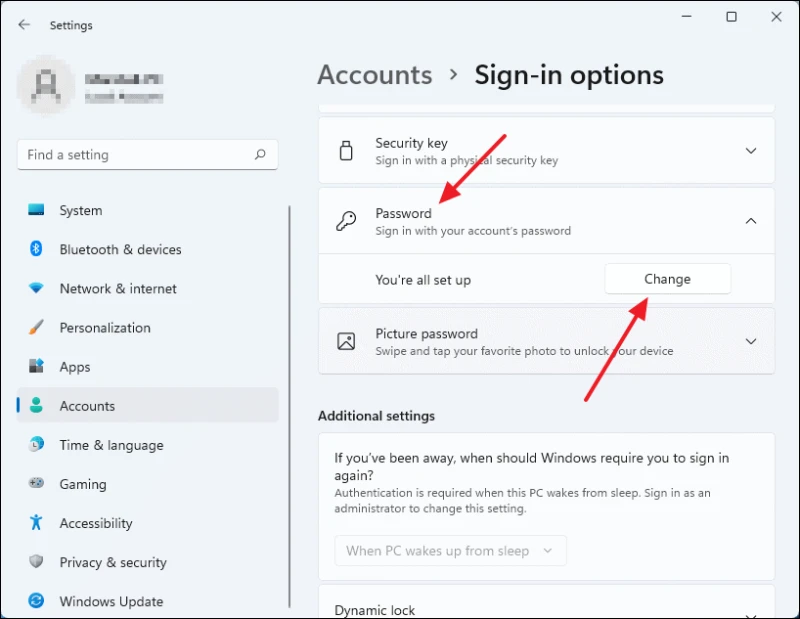
Iwindi Lokushintsha Iphasiwedi lizovela. Uzocelwa ukuthi uqale ufake futhi uthumele iphasiwedi yakho yamanje bese uchofoza inkinobho ethi Okulandelayo.
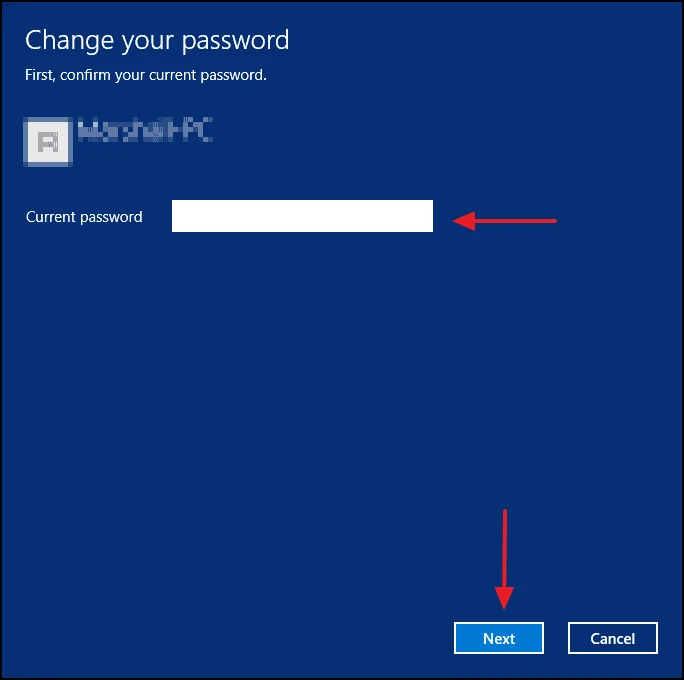
Manje, usungakwazi ukufaka iphasiwedi yakho entsha ebhokisini eliseduze nephasiwedi entsha futhi kufanele uyithayiphe futhi ebhokisini eliseduze nokuthi Qinisekisa Iphasiwedi. Ungakwazi futhi ukushiya iseluleko uma ukhohlwa iphasiwedi yakho.
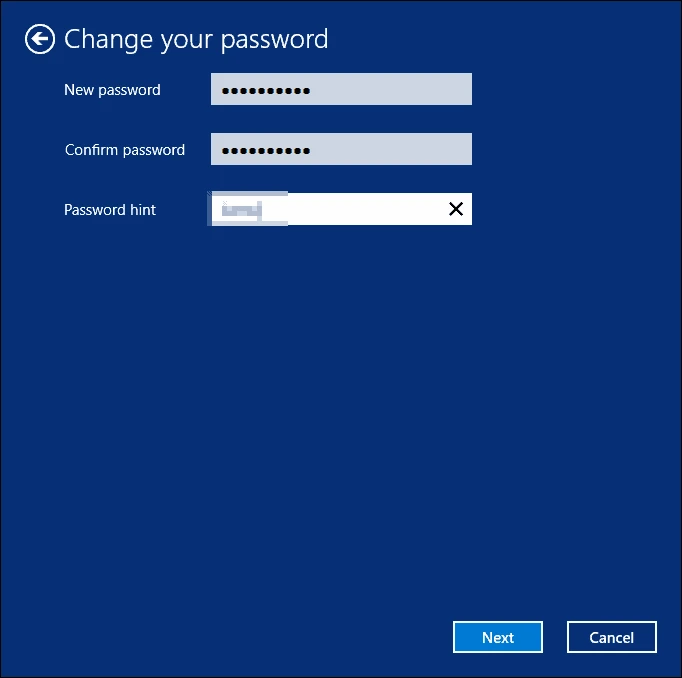
Ekugcineni, chofoza okuthi Qeda ukuze uqedele ukushintsha iphasiwedi. Manje kufanele usebenzise iphasiwedi entsha njalo uma uqala ikhompuyutha yakho ngemva kwalokho.
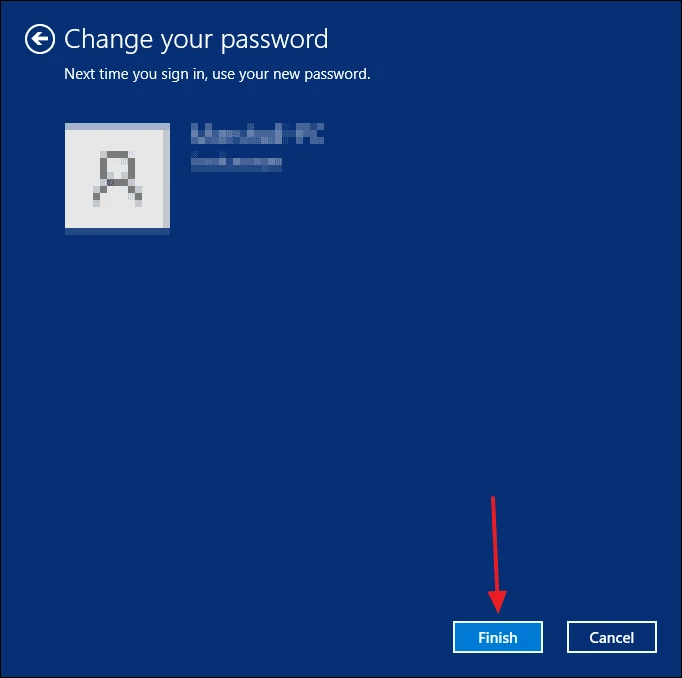
Shintsha iphasiwedi kusuka kumenyu CTRL + ALT + DEL
Okokuqala, cindezela CTRL+ ALT+ dELIsinqamuleli sekhibhodi sokuqalisa imenyu yomsebenzisi efihliwe ku-Windows 11. Bese ukhetha inketho ethi "Shintsha iphasiwedi" lapho.
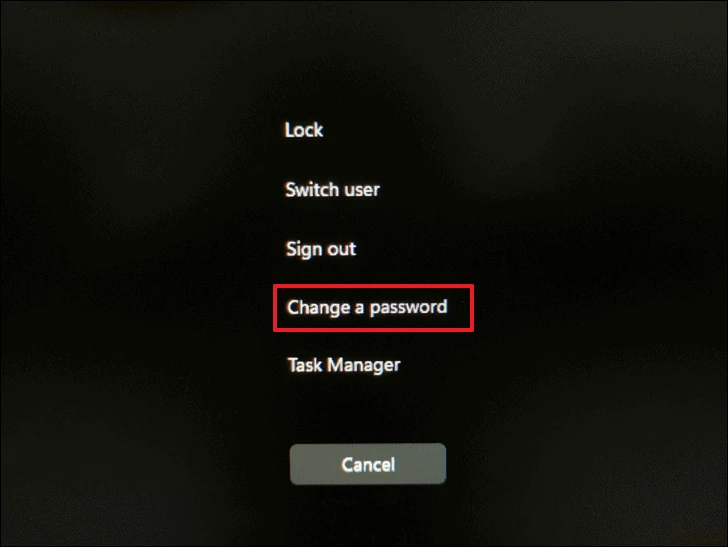
Isikrini esithi Guqula Iphasiwedi sizovela. Lapha, faka iphasiwedi yamanje kunkambu Yephasiwedi Elidala bese ufaka igama-mfihlo elisha ofisa ukulisetha Ezinkambini Iphasiwedi Entsha bese Uqinisekisa Iphasiwedi.
Uma usuqedile, cindezela Faka Noma uchofoza isithonjana somcibisholo ongakwesokudla ngaphakathi kwenkambu ethi Qinisekisa Iphasiwedi.

Uma uphumelele, uzobona isikrini esithi "Iphasiwedi yakho ishintshiwe". Chofoza inkinobho ethi KULUNGILE ukuze uvale isikrini futhi ubuyele kudeskithophu.
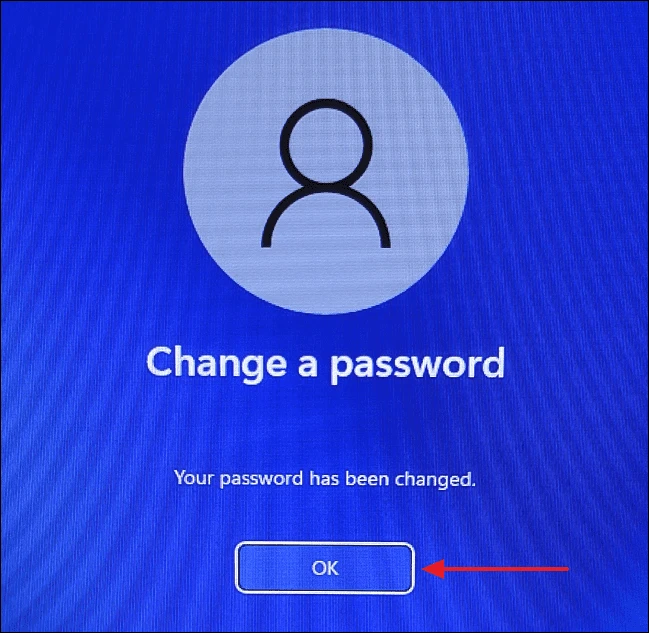
Shintsha iphasiwedi ku Windows 11 ngaphandle kokwazi iphasiwedi yamanje
Uma unokufinyelela okuphelele ohlelweni, ungashintsha iphasiwedi yanoma iyiphi i-akhawunti yomsebenzisi ngaphandle kokwazi iphasiwedi yamanje yomsebenzisi.
Shintsha iphasiwedi usebenzisa umyalo womyalo
Ukushintsha iphasiwedi ku Windows 11 nge-Command Prompt kuyashesha futhi kulula. Okufanele ukwenze ukuvula i-Command Prompt njengomlawuli bese ufaka imiyalo embalwa.
Ukuze uqalise, thayipha okuthi “Command Prompt” kusesho lwemenyu yokuqala. Chofoza kwesokudla kuyo emiphumeleni yosesho bese ukhetha Qalisa njengomlawuli. Bese, uchofoza Yebo lapho ukwaziswa kwe-UAC kuvela.
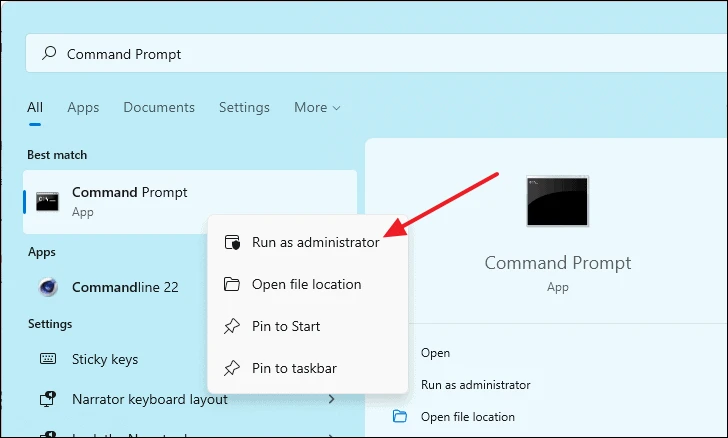
Ngemva kokuvula iwindi le-Command Prompt, thayipha umyalo olandelayo bese ushaya Faka. Lokhu kuzokunikeza uhlu lwawo wonke ama-akhawunti omsebenzisi kukhompyutha yakho.
net user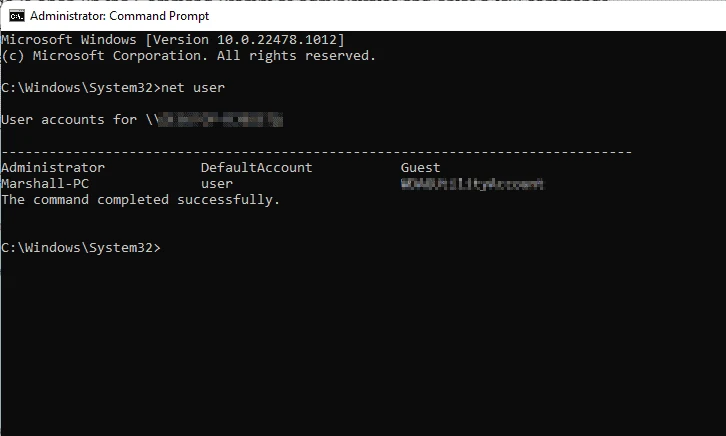
Ukushintsha iphasiwedi yanoma yimuphi umsebenzisi, sebenzisa ifomethi yomyalo elandelayo bese ucindezela Faka.
net user USERNAME NEWPASSWORDinothi: Emyalweni ongenhla, buyisela U-USERNAME Ngegama le-akhawunti oyishintshayo iphasiwedi bese uyishintsha IPHASIWEDI ENTSHA ngephasiwedi ofisa ukushintshela kuyo.
Isibonelo sethu, sizosebenzisa net user Marshall-PC BigCat999Umyalelo wokushintsha iphasiwedi yomsebenzisi we-Marshall-PC ohlelweni lwethu.
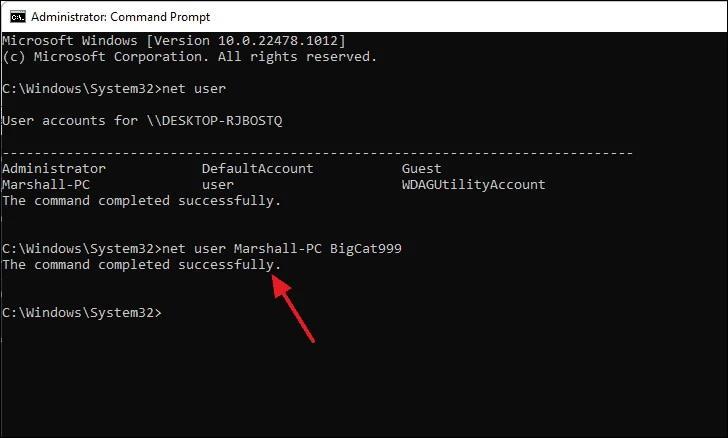
Uma kwenziwa kahle, kufanele ubone umlayezo othi “Umyalo uqedwe ngempumelelo” esikrinini. Lokhu kusho ukuthi uyiguqule ngempumelelo iphasiwedi yakho futhi manje usungakwazi ukusebenzisa iphasiwedi entsha ngokuzayo lapho ungena kweyakho Windows 11 ikhompuyutha.
Shintsha iphasiwedi usebenzisa umyalo "netplwiz"
I-“netplwiz” iwukugijima umyalo ongasetshenziswa ukufinyelela izilungiselelo zama-Akhawunti Womsebenzisi. Ungakwazi futhi ukuyisebenzisela ukusetha kabusha iphasiwedi ye-akhawunti ye-Windows.
Ukuze uqalise, vula ibhokisi lomyalo elithi Run ngokucindezela isinqamuleli sekhibhodi Amawindi+ r, bese uthayipha netplwizNgaphakathi kwebhokisi lomyalo bese ucindezela Faka.
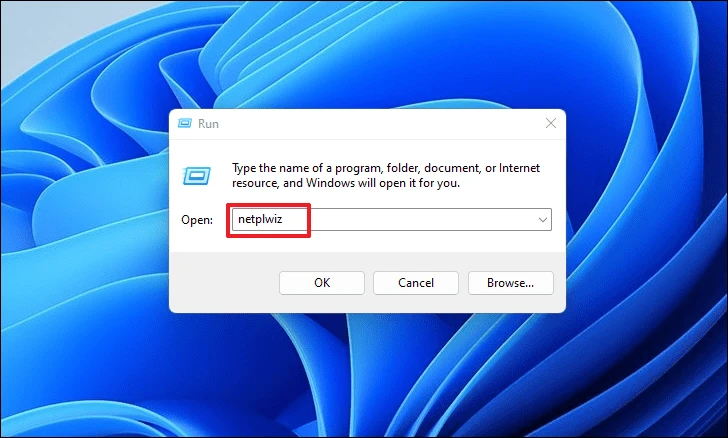
Ewindini lama-Akhawunti Omsebenzisi, khetha kuqala i-akhawunti ofuna ukushintsha iphasiwedi yayo, bese uchofoza inkinobho ethi Setha kabusha Iphasiwedi.
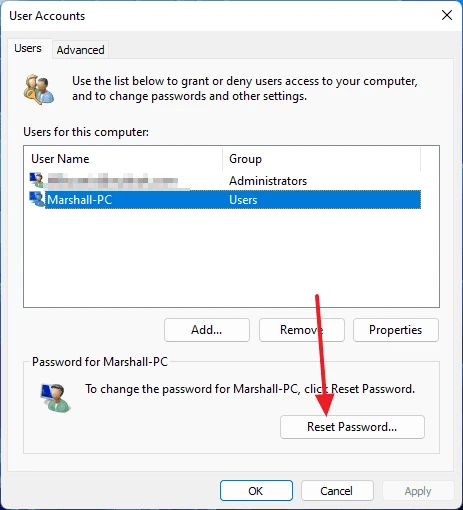
Ibhokisi lengxoxo Yephasiwedi Yokusetha Kabusha lizovela esikrinini. Faka igama-mfihlo ofisa ukulishintshela ku-Iphasiwedi Entsha futhi Uqinisekisa Izinkambu Zephasiwedi Entsha bese uchofoza inkinobho ethi KULUNGILE ukuze ulondoloze izinguquko.
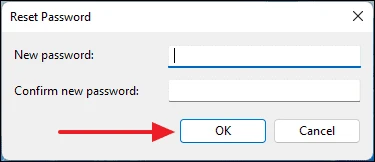
Iphasiwedi yakho ye-akhawunti ekhethiwe manje isishintshiwe.
Shintsha iphasiwedi kusukela kuzilungiselelo ze-akhawunti Yephaneli Yokulawula
Ukuze ushintshe iphasiwedi usebenzisa Iphaneli Yokulawula, sesha “Iphaneli Yokulawula” kusesho lwe-Windows bese uyikhetha emiphumeleni yosesho.
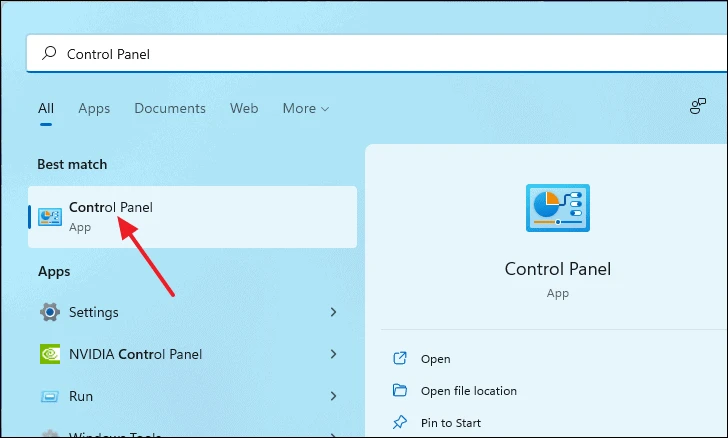
Ewindini Lephaneli Yokulawula, chofoza okuthi Shintsha Uhlobo Lwe-akhawunti ngaphansi kokuthi Ama-Akhawunti Womsebenzisi.
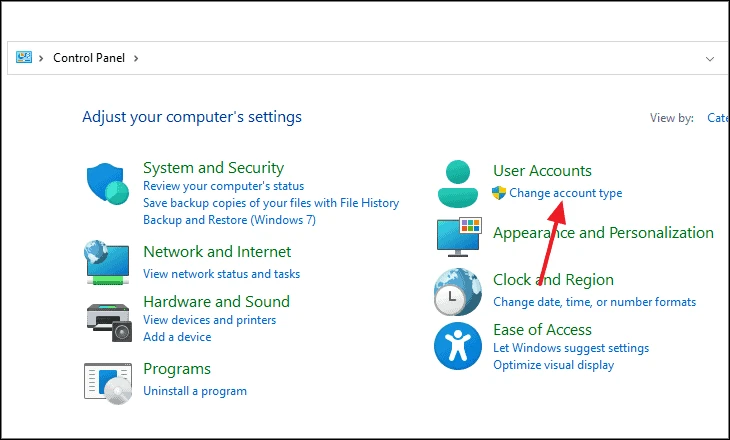
Manje, khetha i-akhawunti ofuna ukushintsha iphasiwedi yayo.
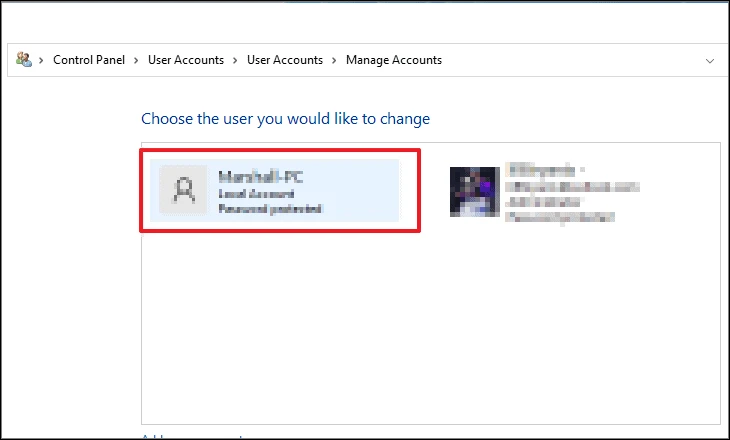
Ngemva kokukhetha i-akhawunti, chofoza okuthi Shintsha iphasiwedi.
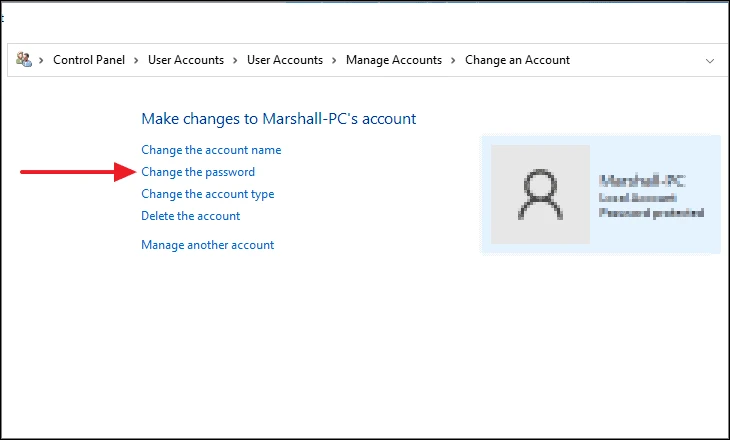
Manje, faka igama-mfihlo ofisa ukulishintsha e-New Password bese Uqinisekisa izindawo ze-Password Entsha. Ungaphinda ushiye iseluleko sephasiwedi uma ukhohlwa iphasiwedi yakho ngokuzayo. Uma usuqedile, chofoza inkinobho ethi Guqula Iphasiwedi ngezansi kwesokudla sefasitela.
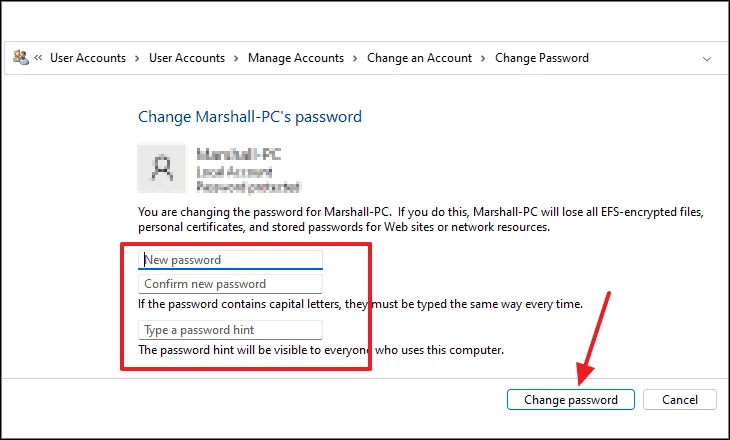
Shintsha iphasiwedi usebenzisa Ukuphathwa Kwekhompyutha
Iwindi Lokuphathwa Kwekhompyutha liqukethe amathuluzi amaningi okuphatha nezilungiselelo ezingasetshenziswa ukuphatha ikhompuyutha yasendaweni noma ekude.
Ukuze uqalise, qala, vula uhlelo lokusebenza Lokuphathwa Kwekhompyutha ngokulicinga ku-Start Menu.
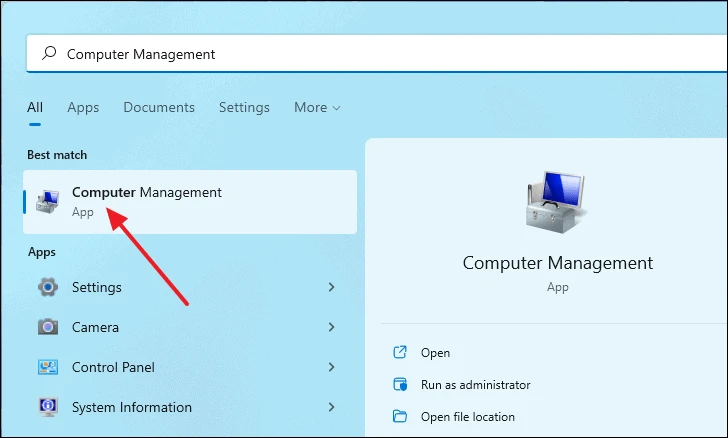
Efasiteleni Lokuphathwa Kwekhompyutha, khetha okuthi “Abasebenzisi Bendawo Namaqembu” engxenyeni ethi Amathuluzi Esistimu bese ukhetha okuthi “Abasebenzisi” kuzinketho ezinwetshiwe. Lokhu kuzokunika uhlu lwawo wonke amaphrofayili wabasebenzisi kukhompyutha yakho.
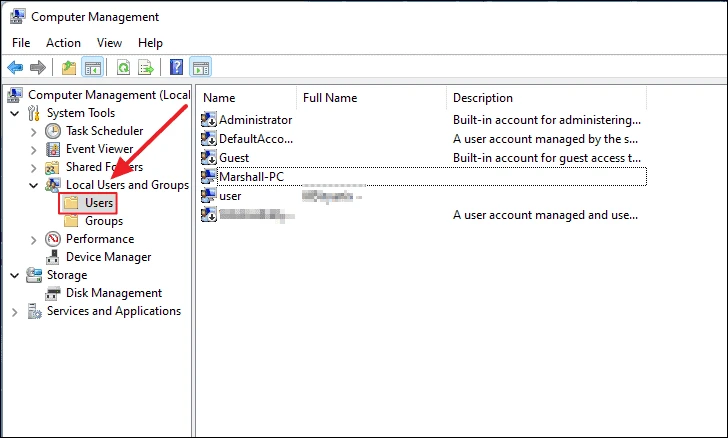
Manje, ukuze ushintshe iphasiwedi, chofoza kwesokudla kumsebenzisi bese ukhetha inketho ethi “Setha Iphasiwedi…” kumenyu yokuqukethwe.
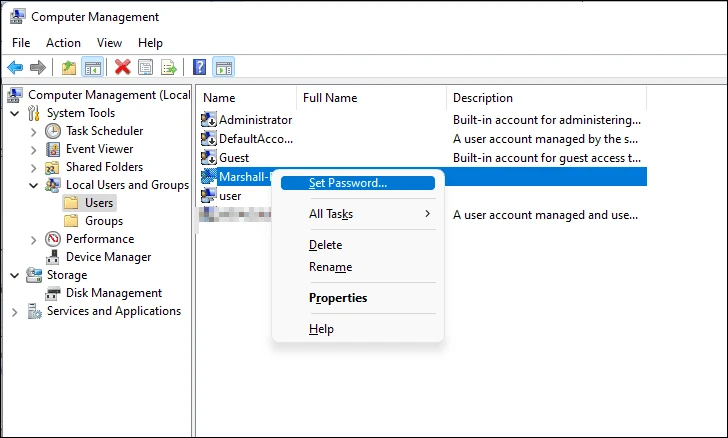
Ingxoxo izovela ikwazisa ngobungozi bokusetha kabusha iphasiwedi yomsebenzisi. Chofoza inkinobho ethi Qhubeka ukuze uqhubeke.
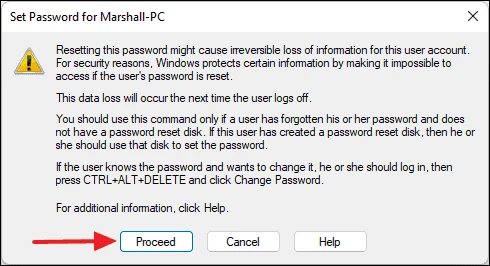
Ngemva kwalokho, kuzovela elinye ibhokisi lengxoxo elincane. Faka igama-mfihlo olifunayo ezinkambini zephasiwedi entsha futhi Qinisekisa Iphasiwedi bese uchofoza inkinobho ethi KULUNGILE ukuze ulondoloze izinguquko.
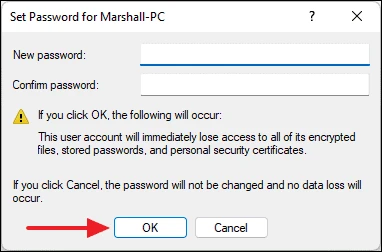
Kungani ngingakwazi Shintsha iphasiwedi ku-Windows 11؟
Uma ungakwazi ukushintsha iphasiwedi yokungena usebenzisa noma yiziphi izinketho, kungenzeka kungenxa yokuthi awunayo imvume yokwenza kanjalo. Kodwa kulula ukukunika amandla.
Kufanele usebenzise amathuluzi okuphatha ikhompuyutha ukuze unikeze wena noma omunye umuntu amandla okushintsha iphasiwedi yakho yokungena. Okokuqala, vula i-Computer Management ngokuyicinga ku-Windows Search.
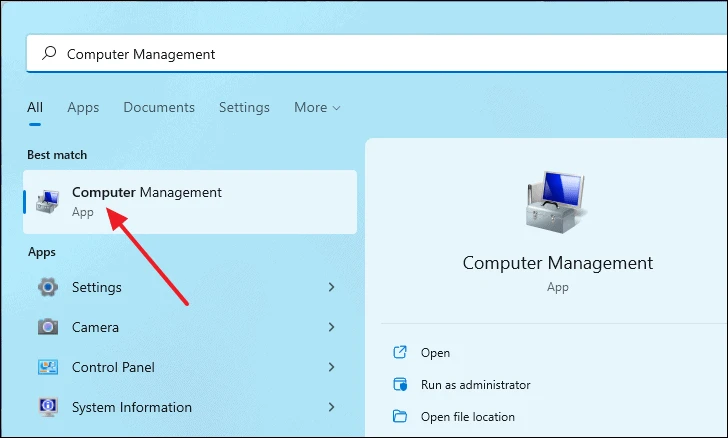
Ewindini le-Computer Management, khetha "Abasebenzisi Bendawo Namaqembu" bese ukhetha "Abasebenzisi." Kuhlu lwabasebenzisi, chofoza kwesokudla kumsebenzisi ofuna ukumvumela ukuthi ashintshe iphasiwedi bese ukhetha Izakhiwo kumenyu yokuqukethwe.
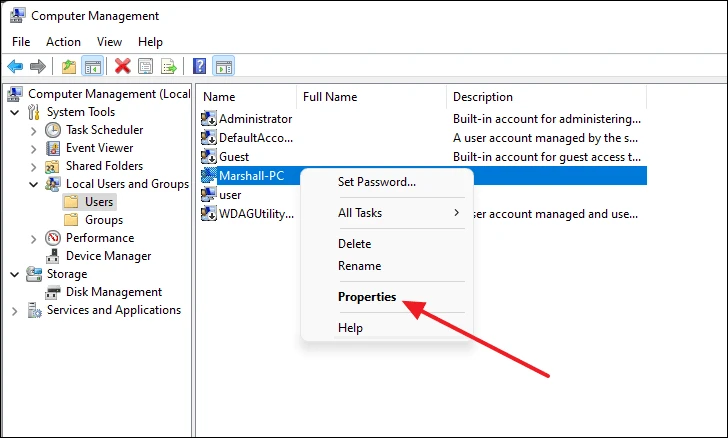
Manje efasiteleni lezakhiwo, susa ukumaka ibhokisi elithi “Umsebenzisi akakwazi SHINTSHA iphasiwedibese uchofoza okuthi KULUNGILE ukuze ulondoloze izinguquko.
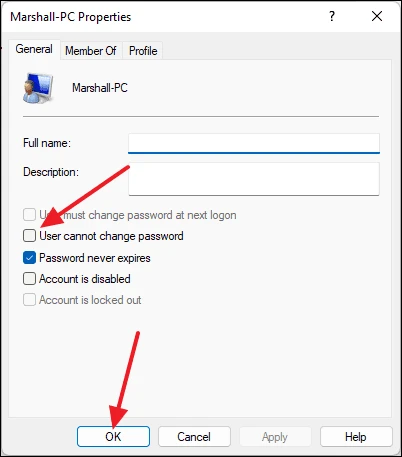
Uma kwenziwa. Zama ukushintsha iphasiwedi futhi futhi kulokhu kufanele ukwazi ukukwenzaShintsha iphasiwedi ku-Windows Ngakho-ke.